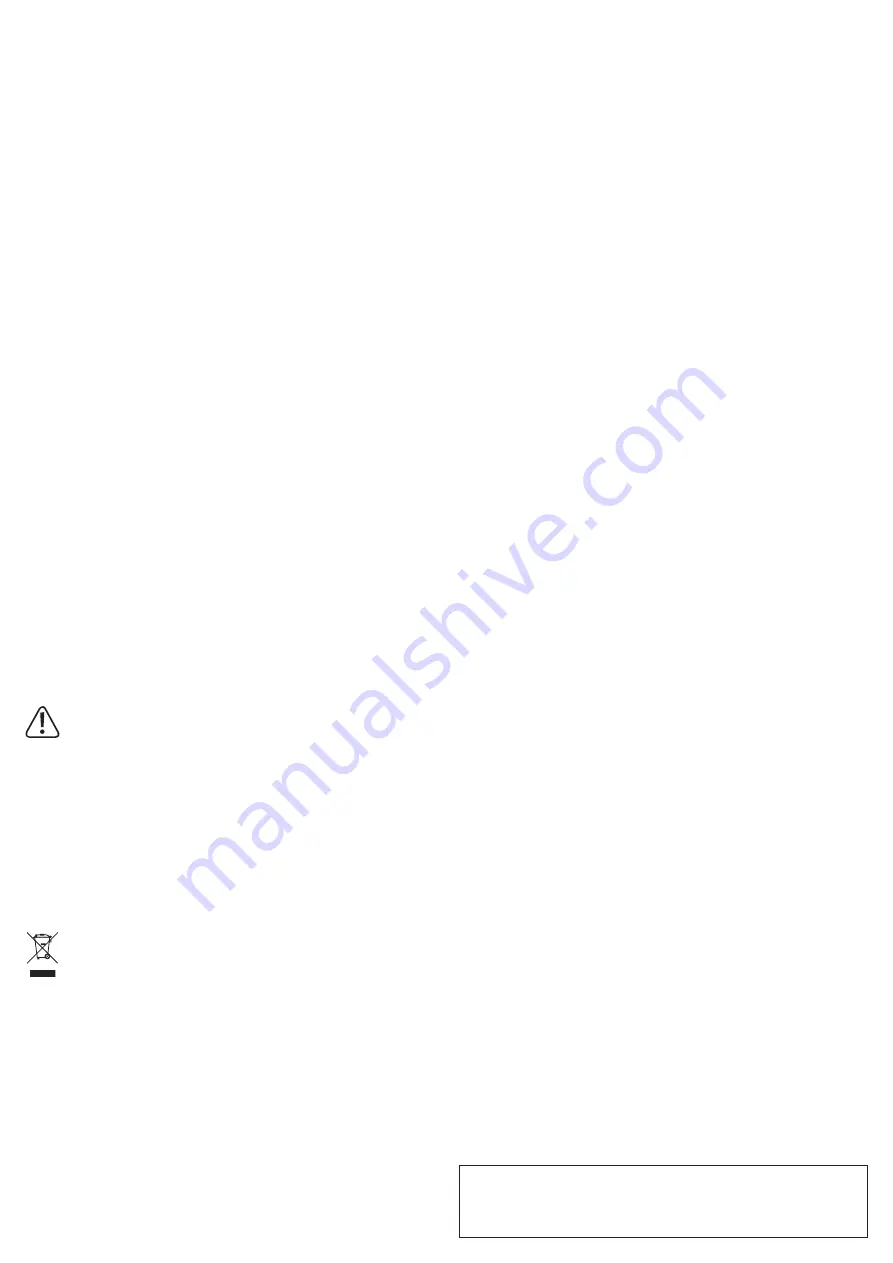
Dies ist eine Publikation der Conrad Electronic SE, Klaus-Conrad-Str. 1, D-92240 Hirschau (www.conrad.com).
Alle Rechte einschließlich Übersetzung vorbehalten. Reproduktionen jeder Art, z. B. Fotokopie, Mikroverfilmung, oder
die Erfassung in elektronischen Datenverarbeitungsanlagen, bedürfen der schriftlichen Genehmigung des Herausgebers.
Nachdruck, auch auszugsweise, verboten. Die Publikation entspricht dem technischen Stand bei Drucklegung.
Copyright 2018 by Conrad Electronic SE.
*708036_V2_0518_02_mxs_m_de
Festplatte partitionieren/formatieren
• Bei Windows
®
können Sie die Festplatte über die Systemsteuerung partitionieren und
formatieren.
• Zum Beispiel gelangen Sie bei Windows
®
7 über die Systemsteuerung zu „System und Sicherheit“.
Klicken Sie auf „Verwaltung“ und dann auf „Festplattenpartitionen erstellen und partitionieren“.
Wählen Sie dort die richtige Festplatte aus und legen Sie eine neue Partition an.
• Formatieren Sie anschließend die neu angelegte Partition. In diesem Fall reicht eine
Schnellformatierung. Bei normaler Formatierung kann es in Abhängigkeit von der
Festplattenkapazität sehr lange dauern, bis der Formatierungsvorgang abgeschlossen ist.
• Wenden Sie sich an einen Experten, falls Sie sich bei der Partitionierung/Formatierung
unsicher fühlen.
Tipps und Hinweise
a) USB 3.0
• USB 3.0 Geräte sind abwärtskompatibel. Das bedeutet, dass das Produkt mit den darin
eingesetzten Festplatten auch an herkömmlichen USB 2.0 Ports oder an langsamen
USB 1.1 Ports funktioniert. Die Übertragungsgeschwindigkeit verringert sich in diesem Fall
dementsprechend.
• Falls der Computer über einen USB 3.0 Controller verfügt, sind in Abhängigkeit von der im
Computer und der im Produkt eingebauten Festplatte Übertragungsgeschwindigkeiten von
über 100 Mbyte/s möglich.
• Falls Sie anstatt des im Lieferumfang enthaltenen USB 3.0 Kabels ein herkömmliches
USB 2.0/1.1 Kabel verwenden, verringert sich die Übertragungsgeschwindigkeit.
• Falls Sie das Produkt an einen USB-Hub anschließen, muss der USB-Hub den USB 3.0 Standard
unterstützen, damit die maximale Übertragungsgeschwindigkeit zur Verfügung steht.
b) Allgemein
• Sobald das Festplatten-Gehäuse eingeschaltet ist, leuchtet die blaue LED. Bei Lese-/
Schreibzugriffen auf die Festplatte blinkt die LED.
• Beachten Sie, dass bestimmte Betriebssysteme externe Festplatten mit einer Kapazität >2 TB
nicht unterstützen. Wenden Sie sich an den Kundendienst des Betriebssystemherstellers für
nähere Informationen.
• Beachten Sie, dass evtl. Dateien beschädigt werden könnten oder das Betriebssystem abstürzen
könnte, wenn während einer Datenübertragung das Verbindungskabel herausgezogen wird
oder das Produkt ausgeschaltet wird. Trennen Sie die Festplatte immer zuerst sicher über das
Betriebssystem, bevor Sie das Produkt ausschalten oder das Verbindungskabel herausziehen.
• Behandeln Sie Festplatten grundsätzlich sehr sorgsam. Durch Erschütterungen während des
Betriebs und auch noch für einige Sekunden nach dem Ausschalten können die Schreib-/
Leseköpfe auf der Magnetscheibe aufsetzen, wodurch die Festplatte zerstört werden kann.
• Wenn Sie die Festplatte zum ersten Mal anschließen, kann es ungefähr eine Minute dauern,
bis die Festplatte erkannt wird. Die Zeit kann je nach Betriebssystem variieren.
Pflege und Reinigung
Verwenden Sie keine aggressiven Reinigungsmittel, da dies zu Verfärbungen
des Gehäuses führen kann.
Drücken Sie beim Reinigen nicht zu stark auf die Oberfläche, um Kratzspuren
zu vermeiden.
• Schalten Sie das Produkt vor der Reinigung aus. Trennen Sie das Netzteil von der Steckdose.
Warten Sie mindestens 30 Sekunden, bis die Magnetscheiben der Festplatte vollständig zum
Stillstand gekommen sind.
• Das Produkt ist bis auf eine gelegentliche Reinigung wartungsfrei. Verwenden Sie zur
Reinigung ein weiches, antistatisches und fusselfreies Tuch.
• Entfernen Sie Staub bei Bedarf mit einem sauberen, langhaarigen Pinsel oder einem
Staubsauger.
• Tauchen Sie das Produkt nicht in Wasser.
Entsorgung
Elektronische Geräte sind Wertstoffe und gehören nicht in den Hausmüll. Entsorgen
Sie das Produkt am Ende seiner Lebensdauer gemäß den geltenden gesetzlichen
Bestimmungen.
Sie erfüllen damit die gesetzlichen Verpflichtungen und leisten Ihren Beitrag zum
Umweltschutz.
Technische Daten
a) Festplatten-Gehäuse
Systemvoraussetzungen .............. Windows
®
ME, 2000
XP (Home, Pro, mit SP1, SP2, SP3, nur 32 Bit)
Vista™ (32/64 Bit), 7 (32/64 Bit), 8, 8 Pro
Enterprise 7, Enterprise 8
RT (USB On-the-go (OTG) wird nicht unterstützt)
Mac OS 9.x und höher
Linux 2.4.x und höher
Geeignet für .................................. 8,9 cm (3,5”) SATA-Festplatte
USB-Standard .............................. USB 3.0 (abwärtskompatibel zu USB 2.0/1.1)
Festplatten-Kapazität .................... max. 4 TB
(Abhängig vom Betriebssystem. 4 TB möglich ab Windows
®
7)
USB-Kabellänge ........................... ca. 73 cm
Betriebsbedingungen .................... +5 bis +40 ºC, 10 – 80 % rF
Lagerbedingungen ........................ -20 bis +70 ºC, 5 – 90 % rF
Abmessungen (B x H x T) ............ 179 x 120 x 32 mm
Gewicht ......................................... 255 g
b) Netzteil
Eingangsspannung/-strom ............ 100 – 240 V/AC, 50/60 Hz, 800 mA
Ausgangsspannung/-strom ........... 12 V/DC, 2000 mA


























